Photoshop制作一把精致花纹的檀木古扇
摘要:教程介绍古典木扇的制作方法。扇子主体部分是扇叶的制作方法,可以根据作者的提示,用滤镜等做出木纹,再用一些花纹素材装饰扇叶,然后把做好的扇叶按...
教程介绍古典木扇的制作方法。扇子主体部分是扇叶的制作方法,可以根据作者的提示,用滤镜等做出木纹,再用一些花纹素材装饰扇叶,然后把做好的扇叶按照一定的角度复制就可以得到一把完整的扇子,最后加上一些装饰就可完成效果。
最终效果

1、新建一个800 * 800像素的文档,背景选择白色。确定后执行:滤镜 > 杂色 > 添加杂色,参数及效果如下图。
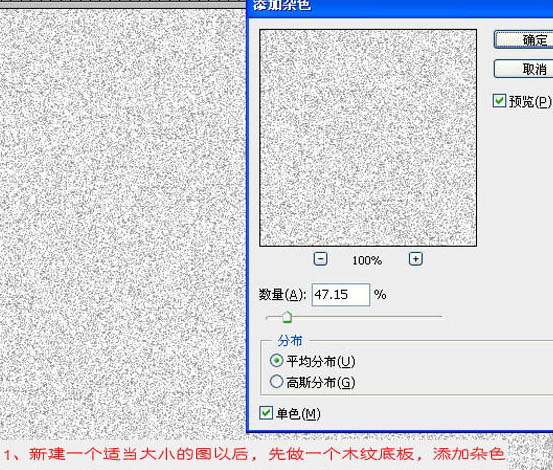
2、执行:滤镜 > 模糊 > 动感模糊,角度为:0度,距离为最大,参数及效果如下图。
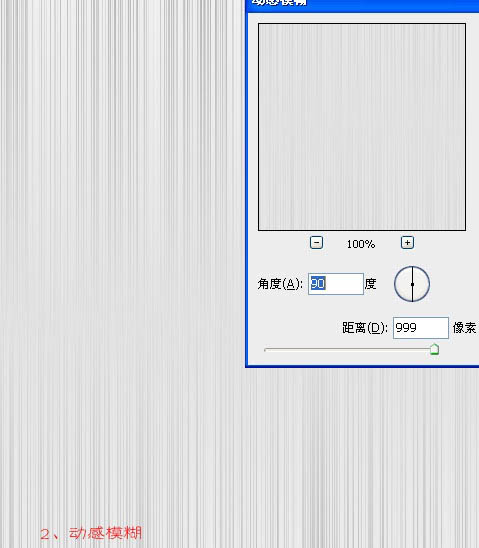
【Photoshop制作一把精致花纹的檀木古扇】相关文章:
上一篇:
Photoshop打造超酷的文字宣传海报
